Kuidas installida IPTV nutitelevisiooni LG ja Samsung

- 3244
- 850
- Ross Erdman
Sisu
- Ettevalmistav etapp
- Installige lihtne nutikas IPTV
- Lg
- Samsung
- Laadime esitusloendid

Igal "televisiooniomanikul" on oma nüansid ja nipid. Täna räägime sellest, kuidas installida IPTV kõige tavalisemate kaubamärkide - LG ja Samsung - nutitelevisiooni ning kuidas sinna esitusloendeid laadida.
Ettevalmistav etapp
Niisiis, tõid koju uhiuue nuti, sisse lülitatud, kinnitasite kaabli ja ta ... saate tavapärase kvaliteediga tavalisi kanaleid. Mis viga? Petetud poes? Ei, see pole petmine. IPTV vaatamiseks vajate 2 asja:- Leping operaatoriga teenuse ühendamiseks (see pole tasuta, kuid on saadaval hinnaga). Muide, pärast selle lõppu saate juurde pääseda tasuta sisule.
- IP -telerite vaatamiseks spetsiaalne rakendus. Installitud telerisse. Suurem osa sellistest programmidest ei nõua makset.
Esimesel hetkel, ma arvan, pole seletusi, vaid ühe populaarse ja vabalt levitatud IPTV -programmiga - Lihtne nutikas IPTV (või SS IPTV), tutvuge paremini. Tema näites valdame IP-televisiooni installimise.
Minge SS IPTV saidileInstallige lihtne nutikas IPTV
Lg
LG-telerid toetavad SS-IPTV installimist kahel viisil: otse teleri ja USB-välkmäluga. Esimesel juhul tuleks teler olla ühendada Internetiga - mitte tingimata.Esimene viis:
- Avage rakendus? Rakenduste pood Lg nutikas maailm (asub menüüs "Kodu")Ja pöörduge sellesse (või looge uus konto, kui see pole).
- Sisestage programmi nimi otsingusse. Pärast selle leidmist klõpsake nuppu "Paigaldama".
- Pärast installimist klõpsake nuppu "Käivitama".
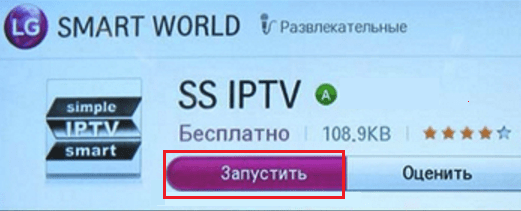
Teine meetod:
- Avage arvutibrauseris LG Smart World ja laadige alla programmiarhiiv, röövige ja salvestage see mälupulk.
- Ühendage mälupulk teleriga.
- Avage nutitelint (vajutades "Kodu") ja mine juurde"Minu rakendused".
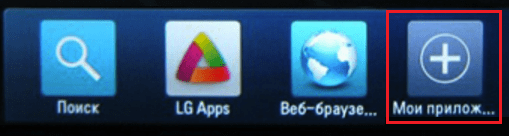
- Klõpsake USB -ikoonil, see tähendab, et valige programmide installimise allikana mälupulk.
- Pärast kausta avamist klõpsake lihtsa nuti IPTV ikooni. Rakendus on teleri mälestuseks.
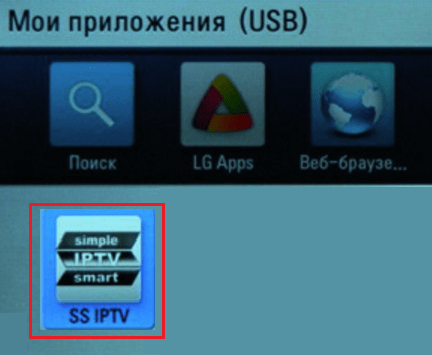
Samsung
SS-IPTV töötab kõigis Samsung Smart Televisisorites, alustades D-sarjast. Igal seerial on erinevusi telemosfääris, kuid installimise põhimõte on igal pool sarnane, välja arvatud seadmed J.Seeria D, F, H, E ja kõrgematel mudelitel:
- Avage põhitelefon ja minge jaotisse "Funktsioonid Nutikas".
- Valige akna paremas pooles suvand "Konto Samsung".

- Kui teil pole endiselt Samsungi nutikate sõlmpunkti poes kontot, klõpsake "Looma"Ja alustage registreerimisjuhiste järgimist. Kasutaja nimena kirjutage ""Arenema" (see on tähtis).
Järgmisena peate parooli määrama. Siin ilmuvad esimesed erinevused:
- Sisestage E -seeria seadmetes selle välja 6 märgi 6.
- Telerides h ja F-seeria jätke see tühjaks.
Pärast registreerimise kinnitamist pöörduge menüüsse tagasi "Funktsioonid Nutikas"Ja klõpsake"Lahti Nutikas Sõlmpunkt".
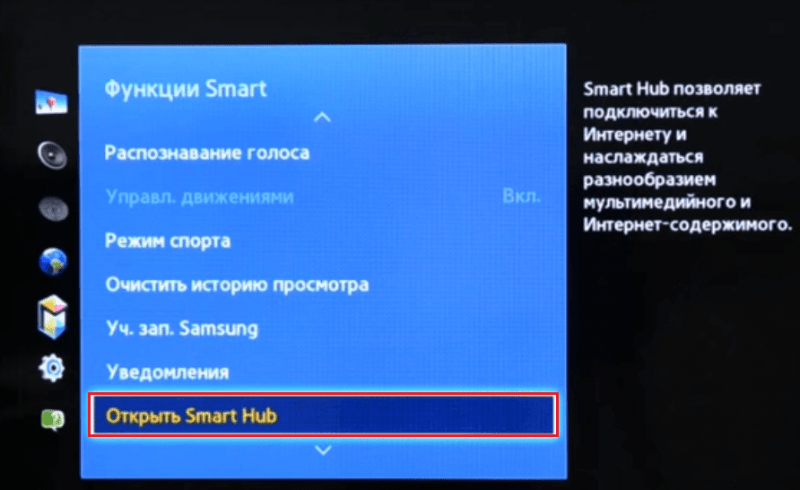
- Rakenduse akna alumises osas klõpsake nuppu "Lisaks. Rakendused".
- Järgmisel ekraanil avage "Valikud"Ja valige suvand"IP -seade".
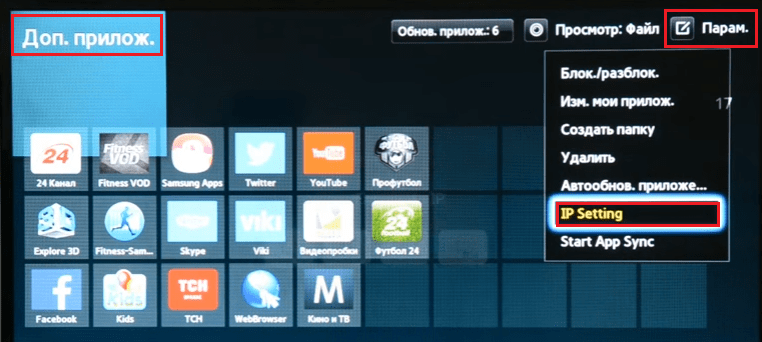
- Tekkiva aknas juhtige serveri 91 IP -aadressi.122.100.196. Sisendi jaoks kasutage digitaalset klaviatuuri (ekraan siin ei tööta).
- Järgmisena sisestage menüü uuesti "Valikud"Ja klõpsake"Kasutajarakenduste sünkroonimine"(Mõne episoodi mudelitel kutsutakse seda võimalust teistele -"Alustama Rakendus Sünkroonimine").
- Pärast sünkroonimist jaotises "Täiendavad taotlused"SS-IPTV ikoon ilmub.
J aparaadil:
- Olles käivitanud arvutis veebibrauseri, avage Samsung Smart Hub Store, logige sisse ja laadige alla arhiiv koos SS-IPTV programmiga kõvaketta jaoks.
- Võtke sobiv USB -mälupulk, looge sellele nimega kataloog "kasutajaliigas"Ja asetage taotlus sinna. Arhiivi esialgset lahtipakkimist pole vaja.
- Lülitage teler sisse ja ühendage mälupulk iga tasuta pesaga. Juurdepääs IP-televisioonile installitakse automaatselt.
IP -teleri vaatamiseks alustage lihtsalt programmi, leidke teenusepakkuja teenusepakkujate loend ja laadige esitusloend alla. Muide, lisaks eelinstalleeritud esitusloenditele saate kasutada ka oma.
Laadime esitusloendid
Lihtne nutikas IPTV Annab kasutajatele võimaluse alla laadida esitusloendid nii programmi veebisaidilt (sisemisest) kui ka muudest allikatest (väline). Viimasel võib olla nii palju kui soovite ja teha nendega kõike, mida soovite - redigeerimine, sõpradele ülekandmine, tasuta juurdepääsuga välja pandud jne. D.
Kasutaja esitusloendid salvestatakse jaotisse "Sätted"Ja kuvatakse ekraanil plaatide kujul. Kui vajutate ekraani allosas plaati, avaneb selle telekanalite loend.
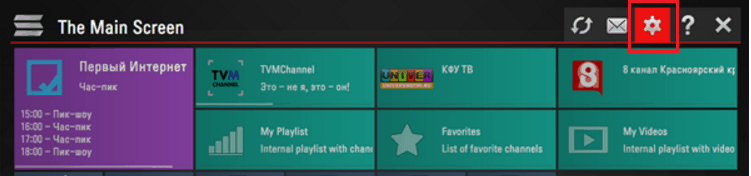
Väliste (kolmanda osa -osaliste) esitusloendite allalaadimiseks minge jaotisse "Sisu"Ja avage käsilane sama nimi. Valitud teleris allalaadimiseks tõstke see loendis esile ja klõpsake nuppu "Lisama". Määrake lehele selge nimi ja klõpsake nuppu "Kokkuhoid".
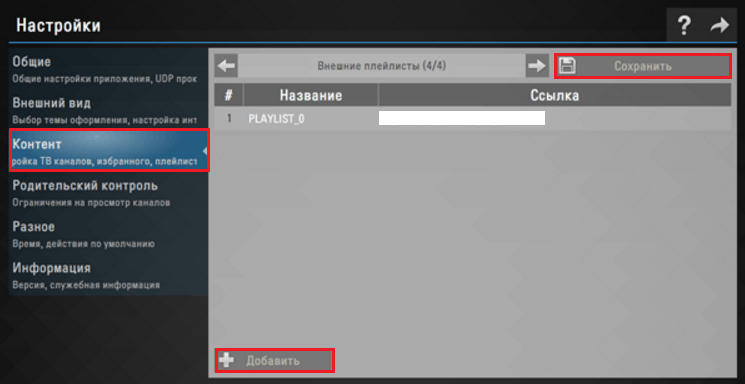
Sisemise esitusloendi allalaadimiseks avage sisse. "Sätted"Kategooria"On tavalised"Ja klõpsake nuppu"Koodi saamiseks". Rakendus genereerib üheastmelise parooli, mille peate allalaadimisel sisestama. See säilitab olulisuse 1 päev pärast põlvkonda.
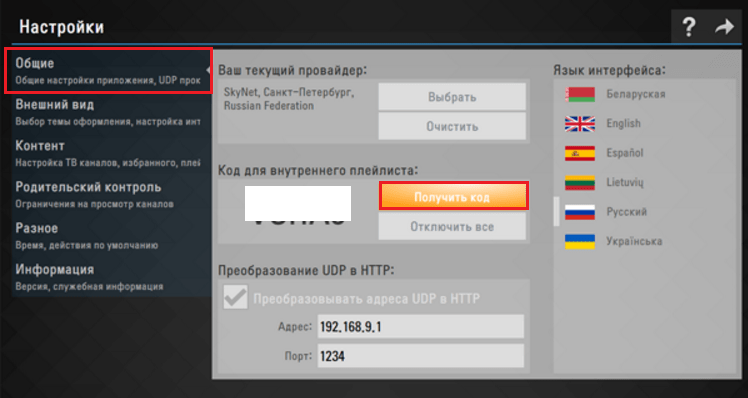
Järgmisena minge SS IPTV veebisaidile, avage jaotis "Esitusloendi toimetaja", Sisestage kood määratud vormil ja klõpsake nuppu"Lisage seade".
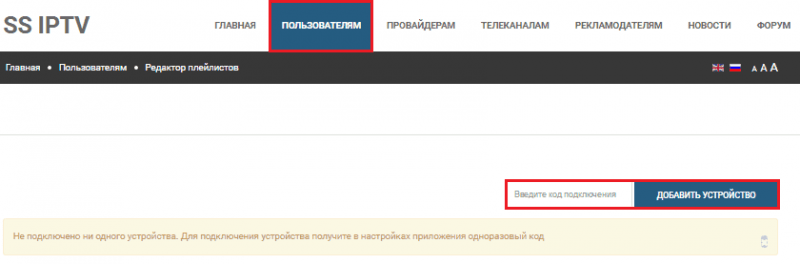
Seejärel avage ja salvestage dokument. Pärast jaotises kokkuhoidu "Sätted"Ilmub uus nimega plaat"Minu Esitusloend". Selle just alla laadite.
***
SS-IPTV näitel on IP-televisiooni jaoks muude rakenduste installimine lihtne. Erinevused on ainult allalaadimisserveri aadressil (samsungis) ja muudes väiksemates üksikasjades, milles saate seda hõlpsalt ise välja mõelda.
- « Kuidas teada saada Windows 10 jõudlusindeks
- 3 parimat PC -monitori kvaliteedi ja hinna osas 2017. aastal »

